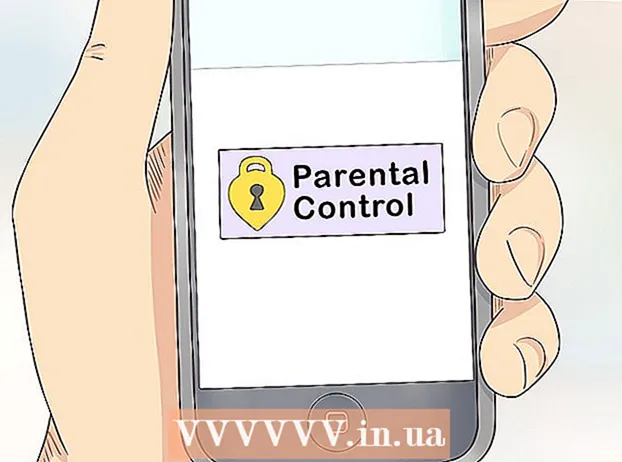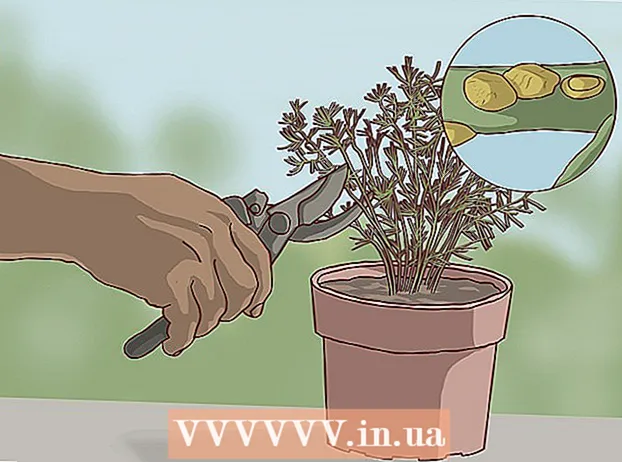लेखक:
Christy White
निर्माण की तारीख:
5 मई 2021
डेट अपडेट करें:
1 जुलाई 2024

विषय
- कदम बढ़ाने के लिए
- 2 की विधि 1: पाठ को कॉपी और पेस्ट करना
- 2 की विधि 2: छवियों को कॉपी करना और चिपकाना
- टिप्स
- चेतावनी
पाठ या चित्रों को कॉपी और पेस्ट करने में सक्षम होने के साथ ही अन्य चीजों के साथ दस्तावेजों, ई-मेल और प्रस्तुतियों को अपनाने और संपादित करने के लिए आसानी से आवश्यक है। यह लेख आपको बताएगा कि iPhone, iPad या iPod टच के साथ फ़ाइलों को कैसे कट और पेस्ट करना है।
कदम बढ़ाने के लिए
2 की विधि 1: पाठ को कॉपी और पेस्ट करना
 अपनी उंगली से एक शब्द टैप करें। एक कर्सर या चयनित शब्द के साथ एक विंडो दिखाई देती है। यदि गलत शब्द चुना गया है, तो तब तक खींचें जब तक आप सही चयन न करें।
अपनी उंगली से एक शब्द टैप करें। एक कर्सर या चयनित शब्द के साथ एक विंडो दिखाई देती है। यदि गलत शब्द चुना गया है, तो तब तक खींचें जब तक आप सही चयन न करें।  अपनी उंगली उठाएं। ब्लू ड्रैग पॉइंट के साथ बटनों की एक श्रृंखला दिखाई देगी।
अपनी उंगली उठाएं। ब्लू ड्रैग पॉइंट के साथ बटनों की एक श्रृंखला दिखाई देगी।  अपने चयन को परिष्कृत करें। ड्रैग पॉइंट खींचें ताकि आप केवल उस पाठ को चुनें जो कट या कॉपी करने के लिए आवश्यक है।
अपने चयन को परिष्कृत करें। ड्रैग पॉइंट खींचें ताकि आप केवल उस पाठ को चुनें जो कट या कॉपी करने के लिए आवश्यक है। - "कॉपी" पर टैप करें। बटन गायब हो जाते हैं और पाठ की प्रतिलिपि बनाई जाती है। ध्यान दें कि चयन और हाइलाइट हैंडल बने हुए हैं।
- वेबसाइटों या अन्य पाठों के लिए जिन्हें आप बस संपादित नहीं कर सकते हैं, "पेस्ट" विकल्प दिखाई नहीं देगा। सामान्य तौर पर, आपको चयन को कॉपी या इंगित करने का विकल्प मिलेगा।
 पाठ चिपकाएँ। वह कर्सर रखें जहाँ आप टेक्स्ट डालना चाहते हैं और टैप करें। चयन बटन का एक नया सेट विकल्प चुनें, सभी का चयन करें या चिपकाएँ के साथ दिखाई देगा। टैप पेस्ट करें। पाठ को अब कर्सर स्थान पर दस्तावेज़ में डाला जाएगा।
पाठ चिपकाएँ। वह कर्सर रखें जहाँ आप टेक्स्ट डालना चाहते हैं और टैप करें। चयन बटन का एक नया सेट विकल्प चुनें, सभी का चयन करें या चिपकाएँ के साथ दिखाई देगा। टैप पेस्ट करें। पाठ को अब कर्सर स्थान पर दस्तावेज़ में डाला जाएगा।
2 की विधि 2: छवियों को कॉपी करना और चिपकाना
 एक छवि को टैप करें और दबाए रखें। फोटो लाइब्रेरी खोलें और एक छवि ढूंढें जिसे आप कॉपी करना चाहते हैं। टैप और होल्ड करें और एक कॉपी बटन दिखाई देगा। छवि को कॉपी करने के लिए उस पर टैप करें।
एक छवि को टैप करें और दबाए रखें। फोटो लाइब्रेरी खोलें और एक छवि ढूंढें जिसे आप कॉपी करना चाहते हैं। टैप और होल्ड करें और एक कॉपी बटन दिखाई देगा। छवि को कॉपी करने के लिए उस पर टैप करें। - यह तब भी काम करता है जब आपको किसी वेबसाइट पर या किसी ऐसे डॉक्यूमेंट में इमेज मिलती है जिसे आप कॉपी करना चाहते हैं।
 चित्र चिपकाएँ। के साथ छवियों को पेस्ट करने के लिए एक एप्लिकेशन खोजें। उदाहरण के लिए, संदेश अनुप्रयोग। संदेश इनपुट फ़ील्ड में टैप और होल्ड करें, फिर "पेस्ट" बटन पर टैप करें। आपके चित्र संदेश में डाले जाएंगे।
चित्र चिपकाएँ। के साथ छवियों को पेस्ट करने के लिए एक एप्लिकेशन खोजें। उदाहरण के लिए, संदेश अनुप्रयोग। संदेश इनपुट फ़ील्ड में टैप और होल्ड करें, फिर "पेस्ट" बटन पर टैप करें। आपके चित्र संदेश में डाले जाएंगे।
टिप्स
- कुछ ग्राफिक्स प्रोग्राम यह पहचान लेंगे कि क्या कोई छवि क्लिपबोर्ड में है और जब आप एक नया दस्तावेज़ बनाते हैं तो छवि चिपकाने के लिए एक मेनू विकल्प प्रदान करते हैं।
चेतावनी
- सभी वेबसाइटें आपको पाठ या छवियों को उस तरह से कॉपी करने की अनुमति नहीं देती हैं।
- छवियों और पाठ की प्रतिलिपि बनाते समय सावधान रहें। यदि आप गलती से एक छवि को एक पाठ क्षेत्र में पेस्ट करते हैं, तो छवि का कोड चिपकाया जाएगा, न कि छवि। यदि यह एक बड़ी छवि है, तो आपको बहुत सारे कोड दिखाई देंगे! आप छवि को टैप और होल्ड करके इसे ठीक करते हैं, फिर "सिलेक्ट ऑल" का चयन करते हैं, फिर हैंडल का उपयोग करके केवल पेस्ट किए गए टेक्स्ट का चयन करते हैं।